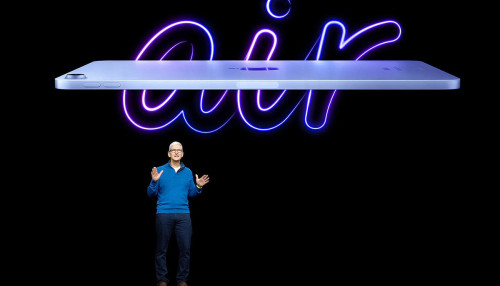Cách sửa lỗi điểm truy cập cá nhân không hoạt động trên iOS
Xem nhanh [ẨnHiện]
Nếu điểm truy cập cá nhân không hoạt động trên iOS thì bạn cũng đừng nên quá lo lắng vì đây sẽ là cách khắc phục đơn giản và hiệu quả.

Cách sửa lỗi điểm truy cập cá nhân không hoạt động trên iOS.
Điểm truy cập cá nhân là một trong những tính năng vô cùng hữu ích cho người dùng iPhone. Nhưng trong quá trình sử dụng, sẽ xảy ra một số lỗi không mong muốn: Không thể phát wifi, kết nối được điểm phát nhưng lại không có sóng. Vậy nguyên nhân dẫn đến tình trạng này là gì? Làm sao để khắc phục?
Nguyên nhân gây ra lỗi này là do trên thiết bị iOS đã bị mất cấu hình thông số các nhà mạng. Điều này khiến cho tính năng bị ẩn đi và không thể hoạt động trên iPhone. Vì thế để điểm truy cập cá nhân hoạt động bình thường thì bạn cần cung cấp đầy đủ thông số các nhà mạng cho iPhone.
1. Khởi động lại điểm truy cập cá nhân
Bước 1: Vào Cài đặt trên iPhone > Chọn Trung tâm điều khiển.

Bước 2: Tắt Điểm truy cập cá nhân bằng cách gạt nút sang trái, đợi khoảng vài giây rồi bật lại.

2. Khởi động lại dữ liệu di động
Bước 1: Vào Cài đặt > Chọn mục Di động.
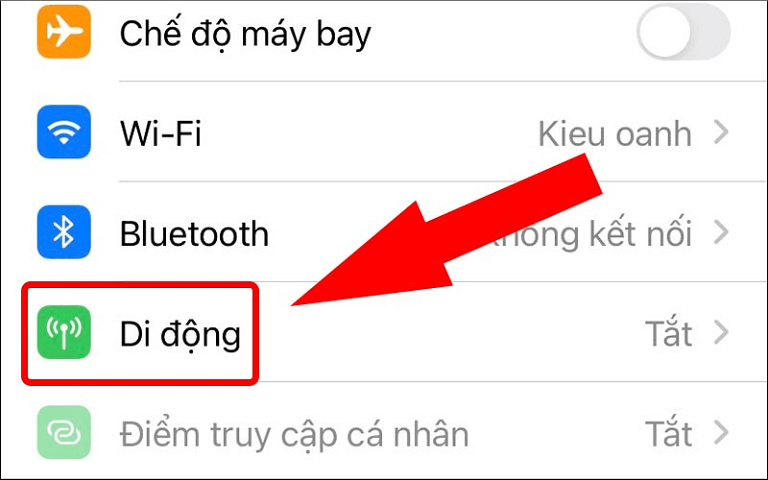
Bước 2: Tắt Dữ liệu di động, sau đó bật lại.
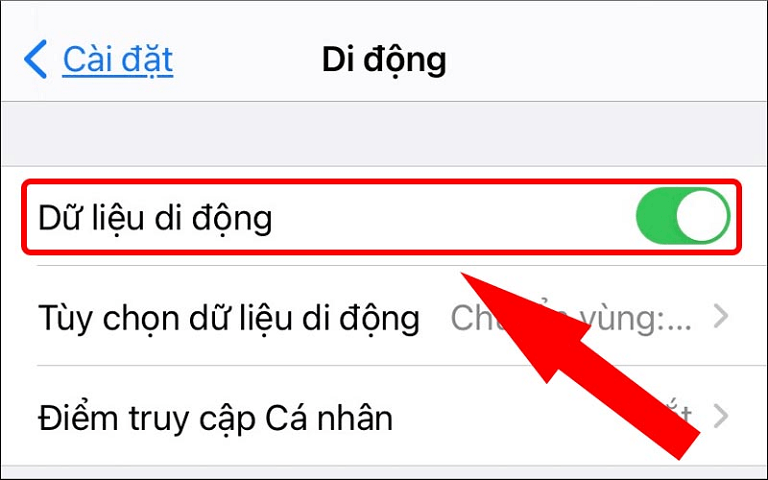
3. Khởi động lại iPhone
Bước 1: Vào Cài đặt trên iPhone > Chọn mục Cài đặt chung.

Bước 2: Nhấn chọn Tắt máy.

Bước 3: Trượt để tiến hành tắt máy.

Bước 4: Khởi động lại iPhone và kiểm tra xem lỗi điểm truy cập cá nhân đã được khắc phục chưa nhé!
4. Xác nhận lại gói cước điện thoại
Điểm truy cập không hoạt động có thể do nó không được bao gồm trong gói cước mới vì đa số các gói cước của các nhà mạng đều bao gồm điểm truy cập. Nếu điểm truy cập cá nhân của bạn vẫn không bật được thì hãy xem xét lại các gói cước nhé.
5. Khôi phục cài đặt mạng
Bước 1: Vào Cài đặt > Chọn mục Cài đặt chung.
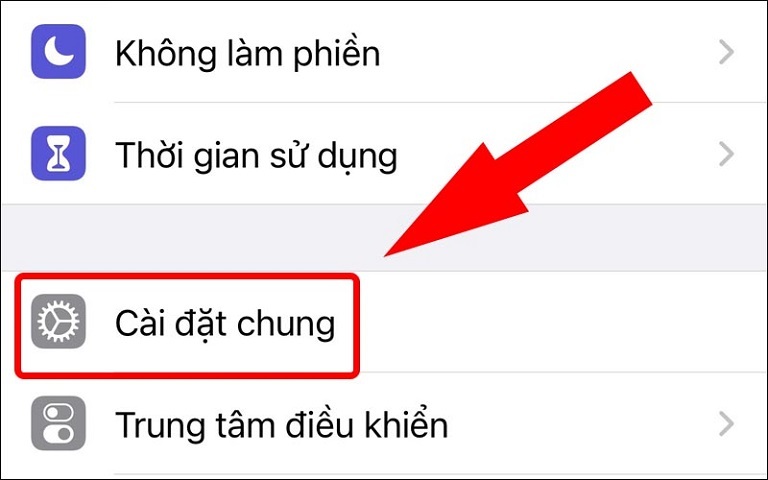
Bước 2: Chọn Đặt lại.

Bước 3: Chọn Đặt lại cài đặt mạng.
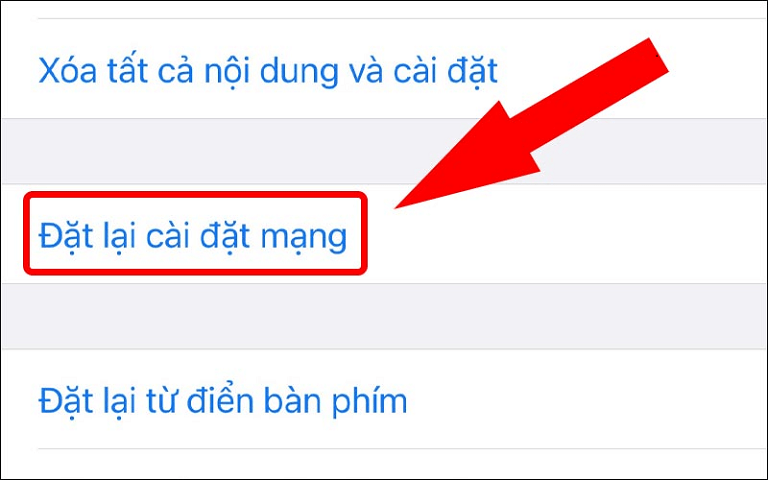
6. Cập nhật phiên bản iOS
Nếu các bạn đã thử các cách trên nhưng vẫn không khắc phục được lỗi không bật được điểm truy cập thì hãy cập nhật phiên bản iOS mới nhất cho iPhone nhé! Xem thêm: Cách khắc phục lỗi liên quan điểm truy cập cá nhân trên iPhone.
Taozinsaigon.com